Cómo retrasar o programar mensajes en Outlook 2013 y 2016

Retrasar la entrega de mensajes individuales
Seleccione Nuevo correo electrónico para comenzar a redactar su nuevo mensaje de correo electrónico y luego haga clic en la pestaña Opciones en la cinta y luego en Retrasar la entrega.
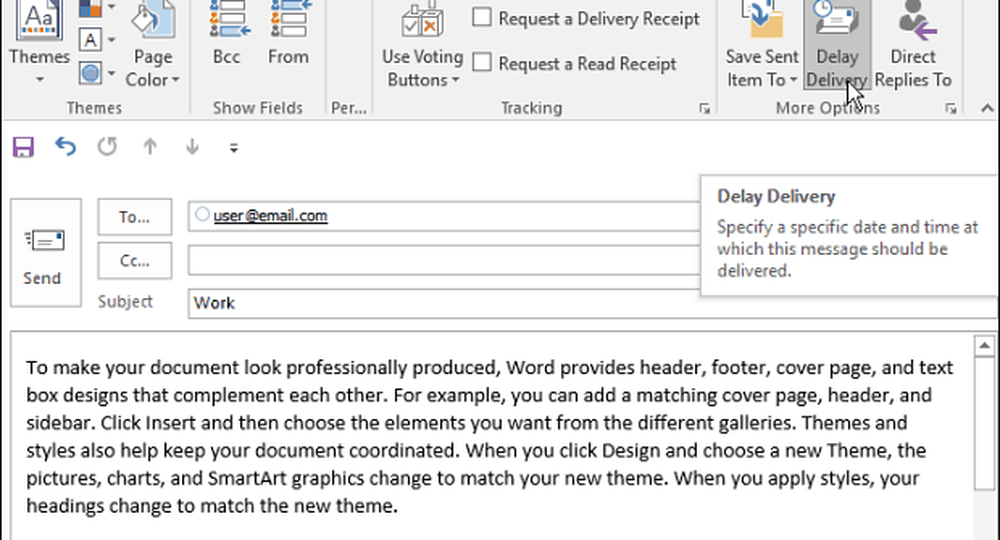
Luego en las ventanas de Propiedades debajo de Opciones de entrega verificación de sección No entregar antes y luego conecte una fecha y hora futuras para retrasar la entrega y luego cierre la ventana y luego envíe el mensaje.
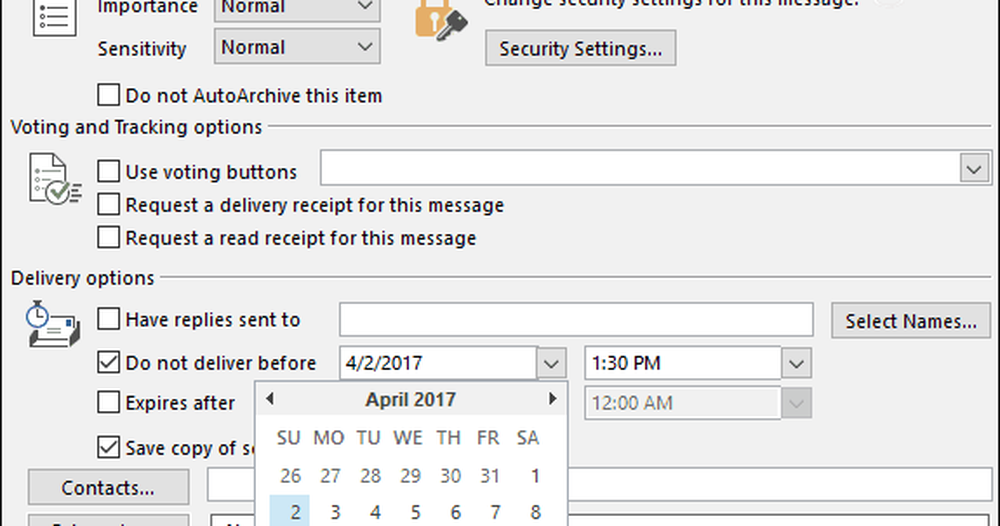
Retraso en la entrega de todos los mensajes
Si desea retrasar la entrega de todos los mensajes, puede tenerlos en la Bandeja de salida hasta el momento en que desee que salgan al crear una regla. Haga clic en la pestaña Archivo y luego en Administrar reglas y alertas.
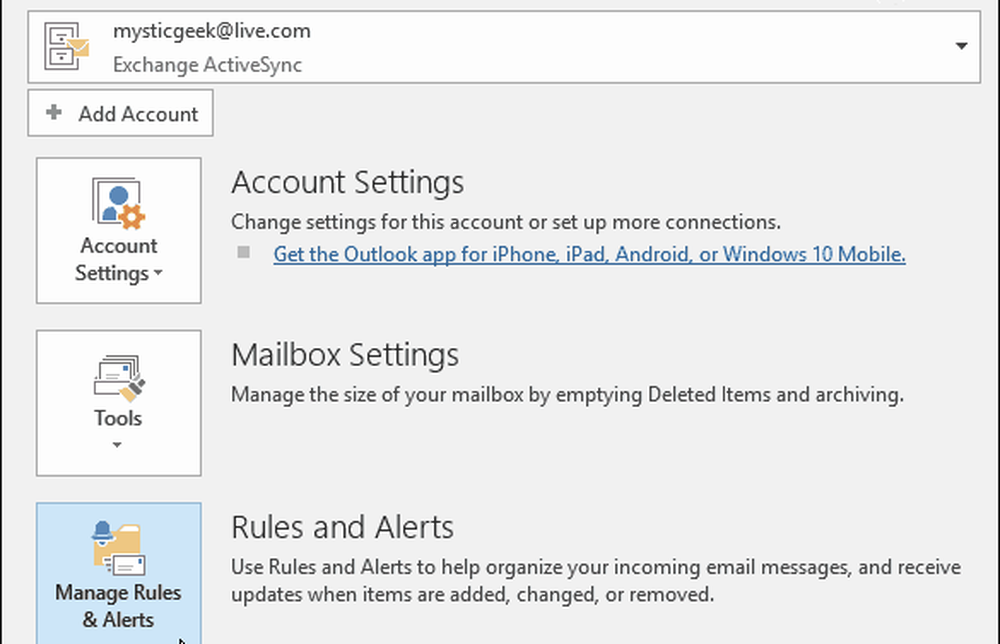
Cuando se inicie el Asistente de reglas, seleccione Aplicar la regla en los mensajes que envío. en la sección Comenzar desde una regla en blanco y haga clic en Siguiente.
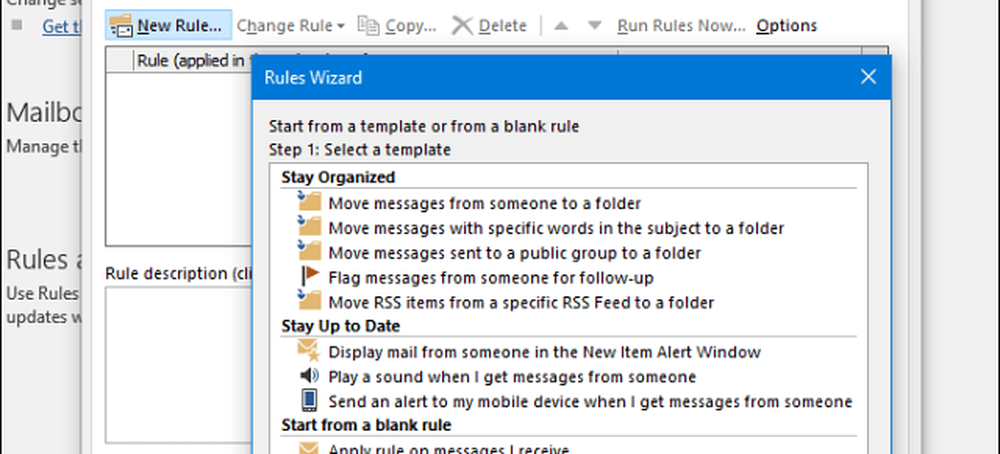
En la siguiente pantalla, marque todas las opciones que desee si tiene alguna. Si no, no marque ninguna casilla, simplemente haga clic en Siguiente y luego en Sí en el cuadro de diálogo de confirmación..
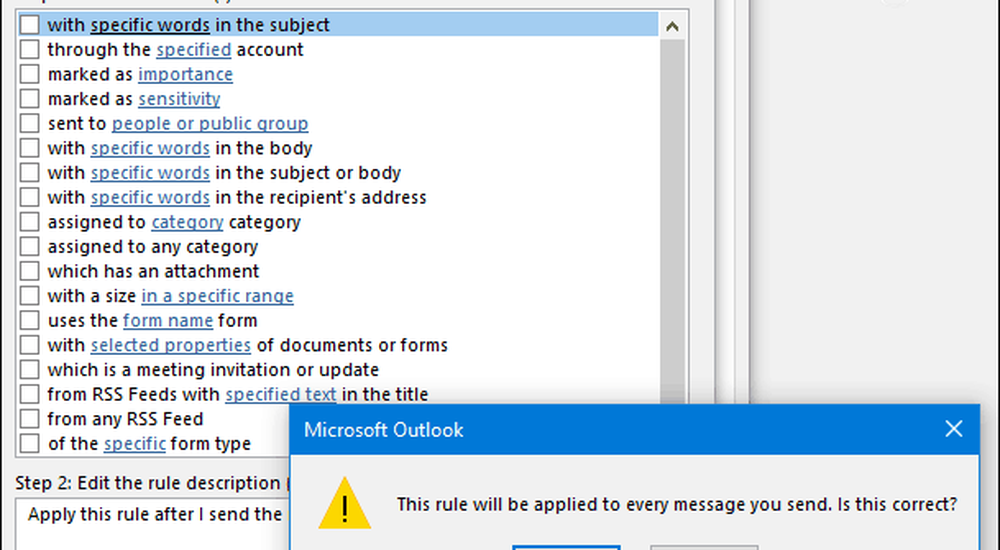
A continuación, en la columna Seleccionar acciones. Aplazar la entrega en un número de minutos. Luego debajo de eso haz click en el "un numero de" y luego ingrese la cantidad de minutos que desea diferir la entrega. Tenga en cuenta que puede retrasar la entrega hasta 120 minutos.
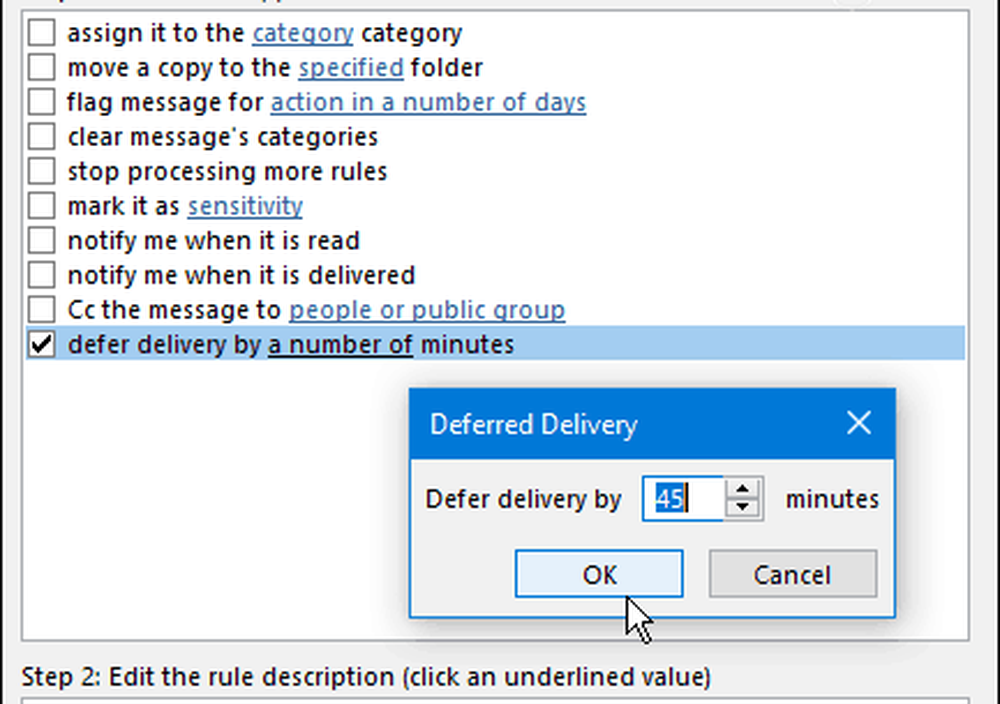
En el siguiente paso, marque las excepciones que desee e ingrese los valores para los campos que aparecen después de verificar una excepción. Por ejemplo, en la foto a continuación, quiero asegurarme de que los mensajes de alta prioridad se envíen y verifiqué "Excepto si está marcado como importancia ”. y luego especificó el valor a Alto.
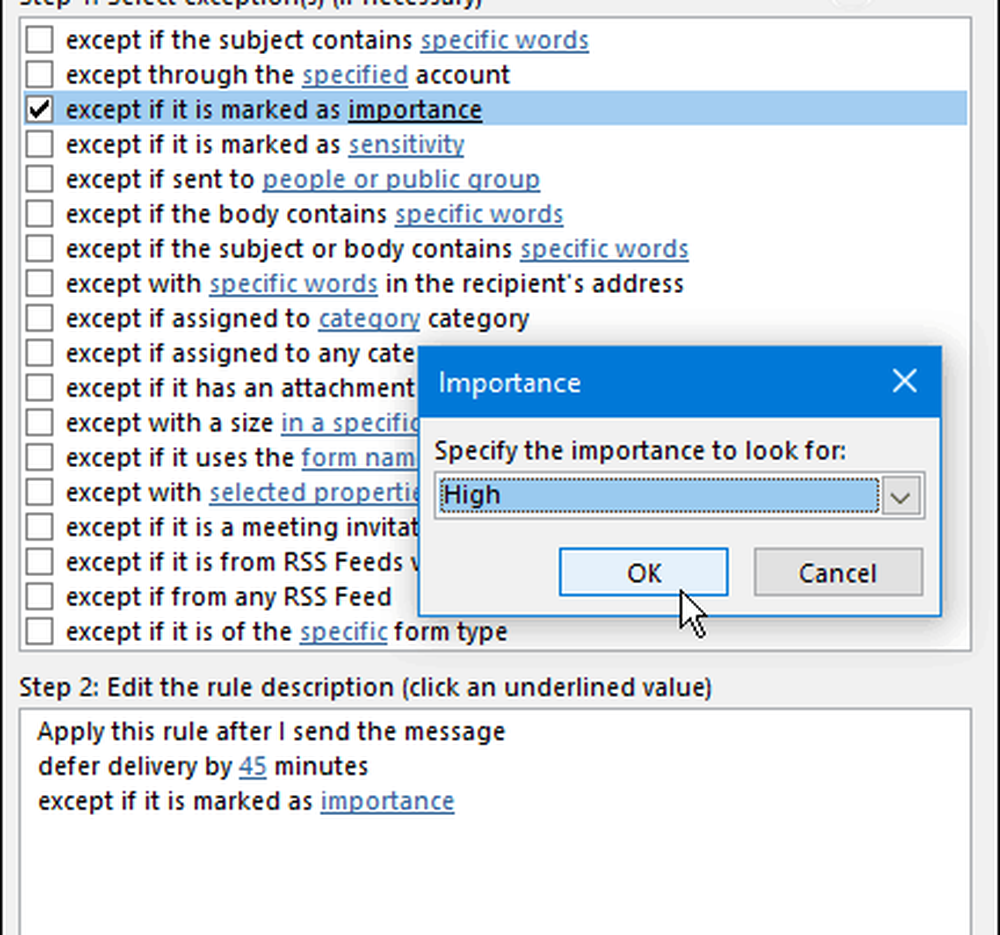
Finalmente, escriba un nombre para su regla en el Paso 1, marque la casilla Activar esta regla en el paso 2 y, antes de continuar, verifique dos veces la descripción de la regla en el cuadro Paso 3 y verifique que es lo que desea. Si no es así, todavía puedes volver y hacer cambios..
Nota: Si está utilizando varias cuentas de correo electrónico en Outlook, compruebe también Crea esta regla en todas las cuentas..
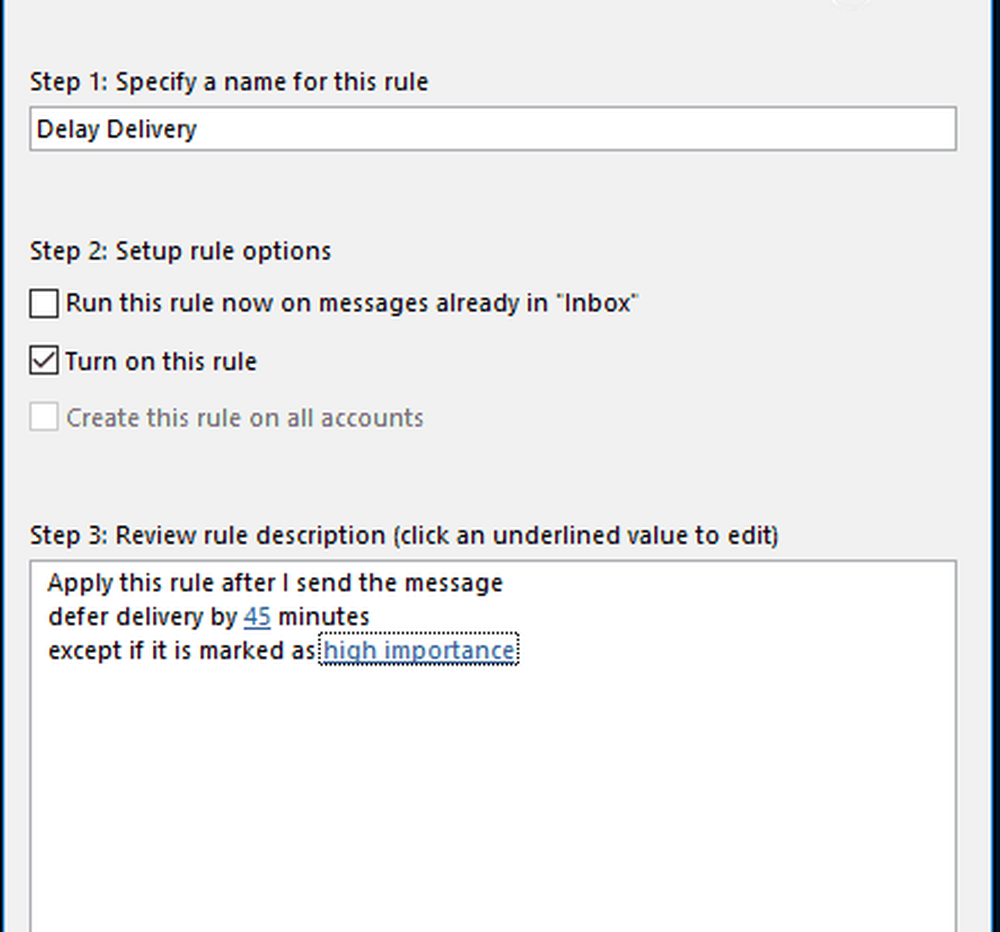
Eso es. Su nueva regla aparecerá en la pantalla Reglas y alertas y podrá editarla más tarde si necesita.
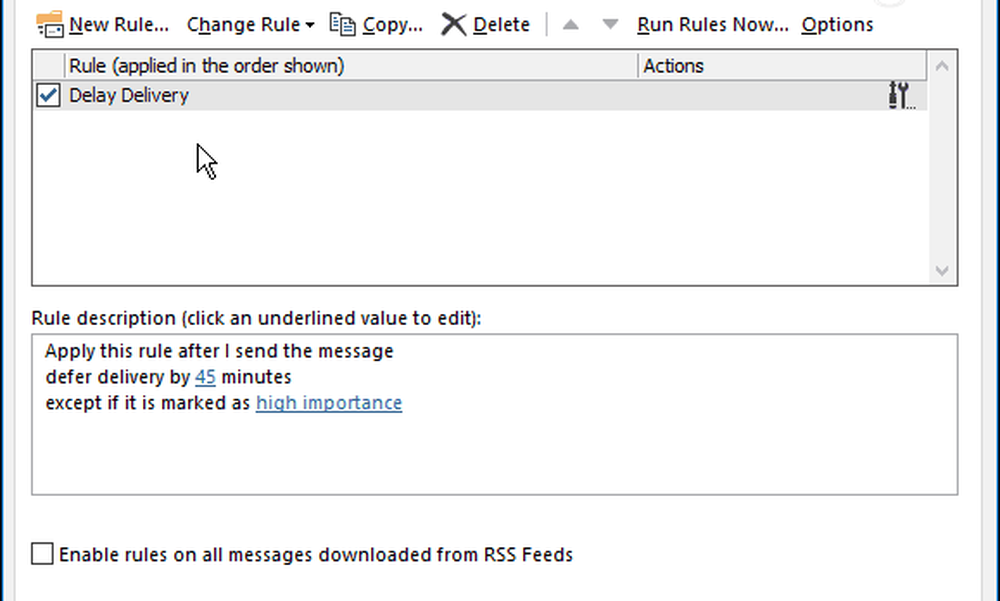
Si está utilizando versiones anteriores de Outlook, consulte uno de los artículos vinculados a continuación:
- Aplazar o programar la entrega de elementos de correo electrónico de Outlook 2010
- Retrasar o programar la entrega del correo electrónico usando Outlook 2007




